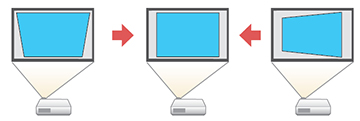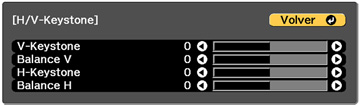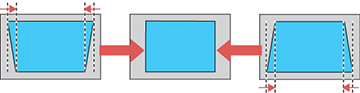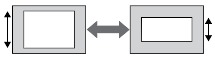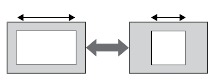Puede
utilizar el ajuste H/V Keystone del proyector para corregir la
forma de una imagen que no es perfectamente rectangular en los
costados.
Nota: No puede
combinar la corrección mediante el ajuste H/V Keystone con otros
métodos de ajuste de imagen.